วิธีการตั้งค่าการประชุมที่เกิดขึ้นซ้ำใน Teams

คุณต้องการกำหนดการประชุมที่เกิดขึ้นซ้ำใน MS Teams กับสมาชิกในทีมเดียวกันหรือไม่? เรียนรู้วิธีการตั้งค่าการประชุมที่เกิดขึ้นซ้ำใน Teams.
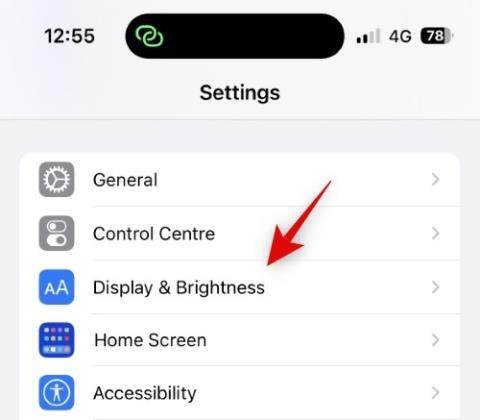
iPhone 14 Pro และ Pro Max เป็น iPhone เครื่องแรกที่มีจอภาพ Always-intron การดำเนินการของ AOD ของ Apple ค่อนข้างแตกต่างจากที่เราเคยเห็นบนอุปกรณ์ Android และผู้ใช้หลายคนพบว่าความสว่างของ AOD บน iPhone 14 Pro นั้นรบกวนสมาธิเกินไป อย่างไรก็ตาม คุณอาจต้องการปรับแต่งและทำให้ AOD ของคุณน้อยที่สุดบน iPhone 14 Pro ต่อไปนี้คือวิธีที่คุณสามารถทำได้บน iPhone 14 Pro และ Pro Max
AOD บน iPhone 14 Pro จะหรี่หน้าจอล็อคขณะใช้งานอยู่ นาฬิกา วิดเจ็ตหน้าจอล็อค และวันที่จะปรากฏพร้อมกับวอลเปเปอร์เมื่อดู AOD บน iPhone 14 Pro นอกจากนี้ หากคุณใช้งานโหมดโฟกัสอยู่ โหมดนั้นจะแสดงที่ด้านล่างของหน้าจอพร้อมกับการแจ้งเตือนขาเข้าหรือยังไม่ได้อ่าน หากคุณต้องการลดลุคนี้ให้เหลือน้อยที่สุดเพื่อความสวยงามแบบมินิมอล คุณสามารถทำได้ดังนี้ มาเริ่มกันเลย.
คุณสามารถปรับแต่ง AOD บน iPhone 14 Pro และ Pro Max ได้หรือไม่
ใช่ ใน iOS 16.2 คุณสามารถปรับแต่ง AOD เพื่อปิดวอลเปเปอร์และการแจ้งเตือนบน iPhone ได้แล้ว สิ่งนี้ทำให้หน้าจอล็อค AOD ของ iPhone ของคุณมีรูปลักษณ์แบบดั้งเดิมมากขึ้น โดยที่จอแสดงผลปิดสนิท อัตรารีเฟรชจะถูกย่อให้เล็กสุดแบบไดนามิกเป็น 1Hz และมีเพียงนาฬิกา วิดเจ็ตหน้าจอล็อค และวันที่เท่านั้นที่มองเห็นได้บนหน้าจอของคุณ หากคุณถูกรบกวนจาก AOD ที่สว่างเกินไปบน iPhone ของคุณ การปิดวอลเปเปอร์และการแจ้งเตือนจะช่วยให้คุณมีรูปลักษณ์แบบดั้งเดิมมากขึ้นได้อย่างแน่นอน
นอกจากนี้ คุณยังสามารถลดรูปลักษณ์ของหน้าจอล็อคของคุณให้เล็กลงได้อีกโดยปรับแต่งตามความต้องการของคุณ เลือกวอลเปเปอร์ที่เหมาะสม และลดแสงหน้าจอล็อคของคุณ ใช้ส่วนด้านล่างเพื่อช่วยคุณย่อขนาดหน้าจอล็อค AOD บน iPhone 14 Pro และ Pro Max
ที่เกี่ยวข้อง: วิธีหรี่แสง Always-on Display บน iPhone 14 Pro ให้อยู่ในระดับที่ยอมรับได้
วิธีปรับแต่งและทำให้ AOD น้อยที่สุดบน iPhone 14 Pro และ Pro Max
คุณสามารถปรับแต่งหน้าจอล็อคของ iPhone 14 Pro ให้ดูเรียบง่ายได้โดยการเปลี่ยนนาฬิกา วอลเปเปอร์ และอื่นๆ ใช้ส่วนด้านล่างเพื่อช่วยคุณปรับแต่งหน้าจอล็อคเพื่อให้ AOD ของคุณดูเรียบง่ายยิ่งขึ้น มาเริ่มกันเลย!
วิธีที่ 1: ปิดวอลเปเปอร์และการแจ้งเตือน
ด้วย iOS 16.2 ขึ้นไป คุณสามารถปิดวอลเปเปอร์และการแสดงการแจ้งเตือนเมื่อใช้ AOD บน iPhone ของคุณได้แล้ว การดำเนินการนี้จะปิดหน้าจอโดยสมบูรณ์โดยมองเห็นเฉพาะวิดเจ็ตนาฬิกา วันที่ และหน้าจอล็อคเท่านั้น นี่แสดงถึงการใช้งาน AOD แบบดั้งเดิมมากขึ้นดังที่เห็นบนโทรศัพท์ Android และนี่คือวิธีที่คุณสามารถใช้บน iPhone ของคุณ
เปิดแอปการตั้งค่าแล้วแตะ จอภาพและความสว่าง

ตอนนี้แตะและ แสดงตลอดเวลา ที่ด้านล่าง

ตรวจสอบให้แน่ใจว่าปุ่มสลับสำหรับ Always On Display เปิดอยู่ที่ด้านบน

ตอนนี้แตะและปิดการสลับสำหรับแสดง ภาพพื้นหลังหากคุณต้องการซ่อนวอลเปเปอร์เมื่อใช้ AOD

ในทำนองเดียวกัน ให้แตะและปิดสวิตช์สำหรับ การแจ้งเตือนหากคุณต้องการปิดการแจ้งเตือนเมื่อใช้ AOD

ตอนนี้คุณสามารถล็อคอุปกรณ์ของคุณและลองใช้รูปลักษณ์ใหม่สำหรับ AOD ของคุณได้แล้ว
แค่นั้นแหละ! ตอนนี้คุณจะปิดวอลเปเปอร์และการแจ้งเตือนเมื่อใช้ AOD บน iPhone 14 Pro และ Pro Max
วิธีที่ 2: ปรับแต่งหน้าจอล็อคของคุณ

ประการแรก คุณสามารถปรับแต่งหน้าจอล็อคของคุณเพื่อเปลี่ยนแบบอักษรของนาฬิกา วันที่ และอื่นๆ เพื่อทำให้หน้าจอล็อคของ iPhone 14 Pro ดูเรียบง่าย iOS 16 เป็น iOS เวอร์ชันแรกที่มีการปรับแต่งหน้าจอล็อค คุณลักษณะนี้ได้รับการร้องขออย่างสูงในช่วงหลายปีที่ผ่านมา และด้วย iOS 16 ทำให้ตอนนี้กลายเป็นความจริงสำหรับผู้ใช้ iPhone แล้ว คุณสามารถเปลี่ยนวิดเจ็ตหน้าจอล็อคและองค์ประกอบอื่น ๆ เพื่อปรับปรุงความสวยงามของหน้าจอล็อคของคุณให้ดูเรียบง่ายยิ่งขึ้น
iOS 16 ให้คุณเปลี่ยนแบบอักษรนาฬิกาหน้าจอล็อค เปลี่ยนข้อมูลที่แสดงข้างวันที่ และใช้ฟิลเตอร์กับวอลเปเปอร์ของคุณ เราขอแนะนำให้คุณเลือกแบบอักษรนาฬิกาแบบมินิมอลและใช้ฟิลเตอร์ล้างสีกับหน้าจอล็อคของคุณเพื่อให้ดูเรียบง่ายยิ่งขึ้น
อย่างไรก็ตาม คุณสามารถปรับแต่งและตัดสินใจเลือกได้ตามความต้องการของคุณ ซึ่งจะช่วยทำให้ AOD ของคุณดูเรียบง่ายขึ้น
ที่เกี่ยวข้อง: วิธีปิด Always-on Display ในเวลากลางคืนบน iPhone 14 Pro
วิธีที่ 3: เลือกวอลเปเปอร์ที่เหมาะสม

วอลล์เปเปอร์หน้าจอล็อคเป็นส่วนสำคัญของรูปลักษณ์โดยรวมของหน้าจอล็อคของคุณ ซึ่งจะทำให้ AOD ของ iPhone 14 Pro ของคุณมีความสวยงามอย่างมาก ดังนั้นการเลือกวอลเปเปอร์ที่เหมาะสมสามารถช่วยให้คุณปรับปรุงความสวยงามของ AOD ของคุณได้อย่างมากเพื่อให้ดูเรียบง่ายยิ่งขึ้น
เราขอแนะนำให้คุณเลือกวอลเปเปอร์แบบมินิมอล โดยควรมีพื้นหลังสีทึบ สิ่งนี้จะช่วยทำให้หน้าจอล็อคของคุณมองเห็นได้เพียงพอเมื่อล็อค ในขณะเดียวกันก็ทำให้มั่นใจได้ว่าองค์ประกอบการออกแบบที่มองไม่เห็นจะไม่รบกวนความสวยงามโดยรวมของ AOD ของคุณ
เราได้เชื่อมโยงวอลเปเปอร์บางส่วนไว้ด้านล่างซึ่งจะช่วยให้คุณเข้าใจแนวคิดและค้นหาวอลเปเปอร์ที่คุณต้องการได้ คุณยังสามารถตรวจสอบโพสต์ที่ครอบคลุมนี้จากเราเพื่อค้นหาวอลเปเปอร์เชิงลึกที่อาจตรงกับความสวยงามแบบมินิมอลที่คุณกำลังมองหา




วิธีที่ 4: หรี่หน้าจอล็อคของคุณ
อีกวิธีหนึ่งในการลด AOD ของคุณคือการหรี่หน้าจอล็อคของคุณ การหรี่แสง AOD ของคุณจะซ่อนวอลเปเปอร์ของคุณโดยพื้นฐานแล้วยังคงมองเห็นองค์ประกอบหน้าจอล็อคอื่นๆ ได้ ซึ่งรวมถึงนาฬิกาหน้าจอล็อก วิดเจ็ต การแจ้งเตือนที่เข้ามา และวันที่
หากคุณเสียสมาธิกับ AOD ของ iPhone เนื่องจากความสว่าง เคล็ดลับนี้สามารถช่วยให้คุณได้รูปลักษณ์หน้าจอล็อคที่ต้องการ ใช้คำแนะนำนี้จากเราเพื่อหรี่แสงหน้าจอล็อคของ iPhone 14 Proเพื่อให้ AOD ของคุณดูเรียบง่ายยิ่งขึ้น
ที่เกี่ยวข้อง: ทำไม iPhone 14 pro ของฉันถึงเปิดอยู่ วิธีการแก้ไข
วิธีที่ 5: เพิ่มวิดเจ็ตหน้าจอล็อคแบบกำหนดเอง

วิดเจ็ตหน้าจอล็อคที่นำเสนอโดยแอพหุ้นและแอพบุคคลที่สามส่วนใหญ่นั้นค่อนข้างมีประโยชน์ ช่วยแสดงข้อมูลอย่างกระชับ ในขณะเดียวกันก็ทำให้มั่นใจได้ว่าไม่มีข้อเท็จจริงใดถูกละเลยในระหว่างกระบวนการนี้
อย่างไรก็ตาม วิดเจ็ตเหล่านี้ไม่ได้เรียบง่ายเมื่อพูดถึงความสวยงาม ซึ่งเป็นเหตุผลที่เราแนะนำให้เลือกใช้วิดเจ็ตแบบกำหนดเอง วิดเจ็ตแบบกำหนดเองช่วยให้คุณสร้างวิดเจ็ตของคุณเองตั้งแต่เริ่มต้นและตัดสินใจว่าวิดเจ็ตนั้นสวยงามตามนั้น
สิ่งนี้จะสร้างโอกาสใหม่ในการปรับแต่งรูปลักษณ์ของ AOD ของคุณเพิ่มเติม โดยเฉพาะอย่างยิ่งหากคุณหรี่แสงหน้าจอ คุณสามารถเพิ่มรูปภาพ, GIF แบบเคลื่อนไหว, ทางลัดแอพ และอื่นๆ อีกมากมายโดยการสร้างวิดเจ็ตหน้าจอล็อคแบบกำหนดเอง ใช้คำแนะนำที่ครอบคลุมจากเราเพื่อสร้างและเพิ่มวิดเจ็ตแบบกำหนดเองลงในหน้าจอล็อคของ iPhone 14 Pro
ที่เกี่ยวข้อง: วิธีถ่ายภาพหน้าจอแบบเลื่อนบน iPhone ในปี 2022
จะหรี่หน้าจอล็อคที่เลือกอยู่เสมอได้อย่างไร?
หากคุณต้องการหรี่หน้าจอล็อคของคุณเสมอเมื่อใช้วอลเปเปอร์ที่เลือก คุณสามารถเลือกเชื่อมโยงหน้าจอล็อคกับโหมดโฟกัสของคุณได้ นี่จะใช้หน้าจอล็อคที่เลือกทุกครั้งที่คุณเปิดใช้งานโหมดโฟกัสที่เกี่ยวข้องและในทางกลับกัน ใช้คู่มือนี้จากเราเพื่อช่วยคุณเชื่อมโยงโหมดโฟกัสที่หรี่แสงกับหน้าจอล็อคของคุณ
เราหวังว่าโพสต์นี้จะช่วยให้คุณได้รูปลักษณ์ AOD ของ iPhone 14 Pro ที่เรียบง่ายยิ่งขึ้น หากคุณมีคำถามเพิ่มเติมสำหรับเรา โปรดติดต่อเราโดยใช้ความคิดเห็นด้านล่าง
ที่เกี่ยวข้อง: วิธีรับ Pixel Pals บน iPhone 14 Pro และ Pro Max
คุณต้องการกำหนดการประชุมที่เกิดขึ้นซ้ำใน MS Teams กับสมาชิกในทีมเดียวกันหรือไม่? เรียนรู้วิธีการตั้งค่าการประชุมที่เกิดขึ้นซ้ำใน Teams.
เราจะแสดงวิธีการเปลี่ยนสีที่เน้นข้อความสำหรับข้อความและฟิลด์ข้อความใน Adobe Reader ด้วยบทแนะนำแบบทีละขั้นตอน
ในบทแนะนำนี้ เราจะแสดงให้คุณเห็นวิธีการเปลี่ยนการตั้งค่า Zoom เริ่มต้นใน Adobe Reader.
Spotify อาจจะน่ารำคาญหากมันเปิดขึ้นมาโดยอัตโนมัติทุกครั้งที่คุณเริ่มเครื่องคอมพิวเตอร์ ปิดการเริ่มต้นอัตโนมัติโดยใช้ขั้นตอนเหล่านี้.
หาก LastPass ไม่สามารถเชื่อมต่อกับเซิร์ฟเวอร์ ให้ล้างแคชในเครื่อง ปรับปรุงโปรแกรมจัดการรหัสผ่าน และปิดการใช้งานส่วนขยายของเบราว์เซอร์ของคุณ.
Microsoft Teams ไม่รองรับการส่งประชุมและการโทรไปยังทีวีของคุณโดยตรง แต่คุณสามารถใช้แอพการสะท้อนหน้าจอได้
ค้นพบวิธีแก้ไขรหัสข้อผิดพลาด OneDrive 0x8004de88 เพื่อให้คุณสามารถเริ่มต้นใช้งานการจัดเก็บข้อมูลในคลาวด์ของคุณอีกครั้ง
สงสัยว่าจะรวม ChatGPT เข้ากับ Microsoft Word ได้อย่างไร? คู่มือนี้จะแสดงให้คุณเห็นวิธีการทำเช่นนั้นโดยใช้ ChatGPT สำหรับ Word add-in ใน 3 ขั้นตอนง่ายๆ.
รักษาแคชให้เป็นระเบียบในเบราว์เซอร์ Google Chrome ของคุณด้วยขั้นตอนเหล่านี้.
ตอนนี้ยังไม่สามารถปิดการตั้งคำถามแบบไม่ระบุชื่อใน Microsoft Teams Live Events ได้ แม้แต่ผู้ที่ลงทะเบียนยังสามารถส่งคำถามแบบไม่ระบุชื่อได้.






